5 решений для исправления исчезнувших фотографий с iPhone
«Я только что обновил свой iPhone X до iOS 15, и, что удивительно, все мои фотографии исчезли! iOS 15 удалила мои фотографии? Есть ли решение вернуть фотографии, которые исчезли с iPhone после обновления?»
Каждое обновление iOS содержит несколько сбоев. Однако многие пользователи жалуются на исчезновение фотографий после проблемы с обновлением iOS 15. Проведя обширное исследование, я понял, что проблема более распространена, чем вы думаете. После обновления iOS 15 могут возникнуть проблемы с синхронизацией iCloud или фотографии могут быть удалены с вашего устройства. Я перечислил несколько экспертных решений, которые помогут вам исправить фотографии iPhone, которые исчезли из фотопленки после проблемы с обновлением iOS 15. Давайте обсудим их подробно сразу.
- В: Есть ли инструмент для восстановления фотографий прямо с iPhone на iOS 15?
- Устранение неполадок 1: перезагрузите iPhone
- Устранение неполадок 2: проверьте проблемы с синхронизацией фотографий iCloud
- Устранение неполадок 3: вернуть фотографии iPhone из недавно удаленной папки
- Решение 1. Выборочное восстановление фотографий из резервной копии iTunes
- Решение 2. Выборочное восстановление фотографий из резервной копии iCloud
В: Есть ли инструмент для восстановления фотографий прямо с iPhone на iOS 15?
Возможно, вы видели в Интернете несколько инструментов восстановления данных, которые утверждают, что выполняют прямое восстановление данных на iOS 15. Правда в том, что на данный момент ни один инструмент восстановления данных не может восстановить данные с любого устройства, работающего на iOS 15 напрямую. Как и DrFoneTool — Восстановление данных (iOS), они могут извлекать ваши данные только из предыдущей резервной копии. Я бы порекомендовал вам не поддаваться их ложным заявлениям и использовать только известный инструмент (например, DrFoneTool — Data Recovery (iOS)), который обеспечивает 100% прозрачные результаты.
Вот так, народ! Теперь, когда вы знаете все распространенные способы восстановления фотографий, исчезнувших с iPhone после обновления, вы легко справитесь с этой проблемой. Я следовал тому же принципу после того, как iOS 15 удалила мои фотографии и вернула потерянный контент. Давай, попробуй эти предложения. Чтобы восстановить данные из существующей резервной копии iCloud или iTunes, воспользуйтесь помощью DrFoneTool. – Восстановление данных (iOS). Это очень надежный инструмент, который пригодится вам во многих случаях.
Устранение неполадок 1: перезагрузите iPhone
Иногда самое простое решение может решить самые сложные проблемы в iPhone. Если вы обнаружили, что ваши фотографии отсутствуют после обновления iOS 15, рассмотрите возможность перезагрузки устройства. Если с вашим iPhone возникла незначительная проблема, она, скорее всего, будет устранена простым перезапуском.
Для iPhone 8 и устройств предыдущего поколения
- Нажмите кнопку питания (пробуждение/сон) на телефоне. На более новых устройствах он расположен с правой стороны, а на предыдущих моделях — в верхней части телефона.
- Перетащите ползунок питания для подтверждения.
- Подождите некоторое время, пока устройство будет выключено. Через несколько секунд снова удерживайте кнопку питания, чтобы перезагрузить устройство. Отпустите его, как только увидите логотип Apple.
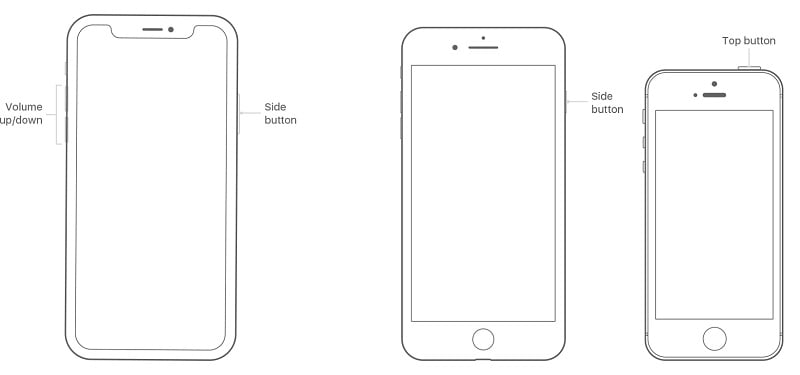
Для iPhone 11 и новее
- Одновременно нажмите и удерживайте боковую кнопку и любую из кнопок увеличения/уменьшения громкости.
- Отпустите их, как только ползунок Power появится на экране. Перетащите его, чтобы подтвердить свой выбор.
- После выключения телефона нажмите и удерживайте боковую кнопку некоторое время, отпустите ее, как только вы увидите логотип Apple на экране.
Таким образом, вы можете перезагрузить свой iPhone и проверить, появятся ли недостающие фотографии или нет. В качестве альтернативы, если ваше устройство работает на iOS 14 или iOS 15, вы можете перейти в «Настройки»> «Основные»> «Выключить», чтобы также выключить телефон.
Устранение неполадок 2: проверьте проблемы с синхронизацией фотографий iCloud.
Если есть проблема с синхронизацией iCloud на вашем устройстве, вы также можете почувствовать, что ваши фотографии исчезли после обновления iOS 15. Чтобы проверить это, перейдите в приложение для фотографий на телефоне и просмотрите доступный контент. Если вы можете найти локальные фотографии, но не синхронизированные с вашей учетной записью iCloud, возможно, возникла проблема с процессом синхронизации.
Некоторое время назад, когда я думал, что iOS 15 удалила мои фотографии, я столкнулся с той же путаницей. К счастью, после сброса моей учетной записи iCloud я снова смог получить доступ к своим фотографиям. Вы можете сделать то же самое, следуя этим советам:
1. Сбросить библиотеку фотографий iCloud
Как вы знаете, функция библиотеки фотографий iCloud обеспечивает синхронизацию iCloud на разных устройствах. Перейдите в «Настройки» вашего телефона > iCloud > «Фотографии» и отключите «Библиотека фотографий iCloud». Если вы хотите сохранить фотографии, которые исчезли с iPhone после обновления, просто сбросьте эту опцию. После этого подождите некоторое время и снова включите его.
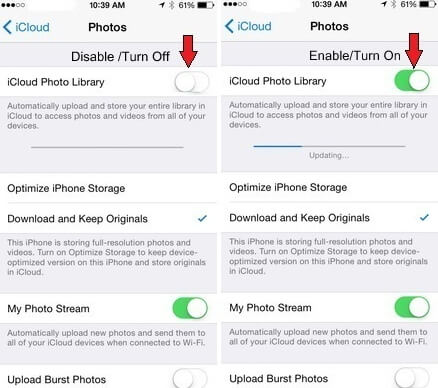
2. Включить сотовые данные
Если вы пытаетесь получить доступ к синхронизированным фотографиям iCloud через сотовые данные, вам следует проверить эти настройки. Перейдите в настройки iCloud Photo и нажмите «Сотовые данные». Отсюда вам нужно убедиться, что опция сотовых данных включена. В противном случае синхронизация будет происходить только тогда, когда ваш телефон подключен к сети Wi-Fi.
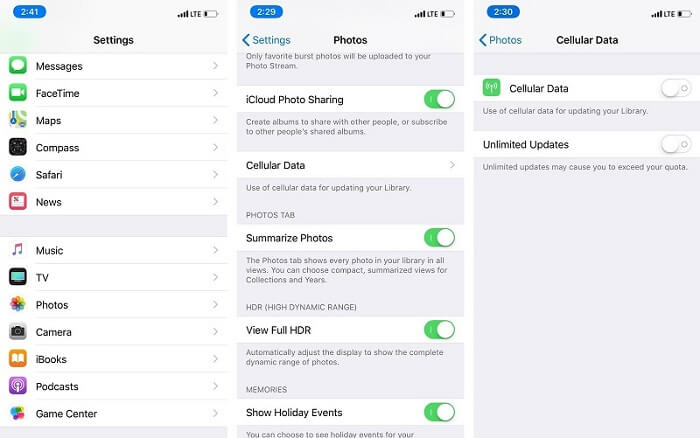
3. Управляйте своим хранилищем iCloud
Скорее всего, в вашей учетной записи iCloud может не хватать свободного места. Чтобы проверить это, перейдите в iCloud Store вашего телефона и нажмите «Управление хранилищем». Отсюда вы можете проверить, сколько свободного места осталось. Если вы хотите, вы также можете купить дополнительное хранилище здесь.
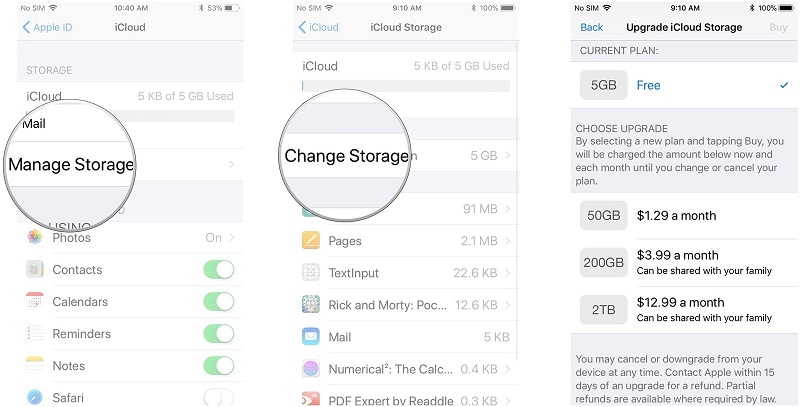
4. Сбросьте свой Apple ID
Если больше ничего не работает, рассмотрите возможность сброса учетной записи Apple. Перейдите в настройки своего телефона, нажмите на свою учетную запись Apple и выйдите из нее. После этого снова войдите в него, используя учетные данные своей учетной записи.
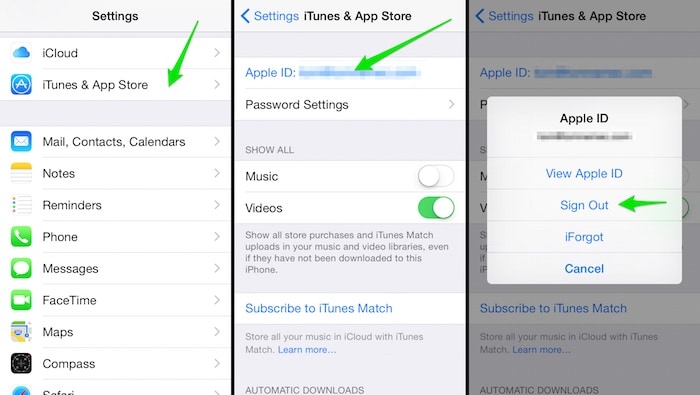
Помимо этого, есть еще несколько решения для исправления фотографий iCloud, которые не синхронизируются проблемы, которые вы можете исследовать дальше.
Устранение неполадок 3: вернуть фотографии iPhone из недавно удаленной папки
Папка «Недавно удаленные» была впервые представлена в обновлении iOS 8 еще в 2022 году, а затем обновлена до iOS 11. Это специальная папка на iPhone, в которой временно хранятся фотографии, которые вы удалили за последние 30 дней. Поэтому, если вы случайно удалили свои фотографии, вы можете восстановить их, посетив папку «Недавно удаленные». Тот же подход может быть реализован для извлечения фотографий iPhone из Camera Roll после обновления iOS 15.
- Разблокируйте устройство и перейдите в его альбомы. Отсюда вы можете просмотреть папку «Недавно удаленные». Просто нажмите на него.
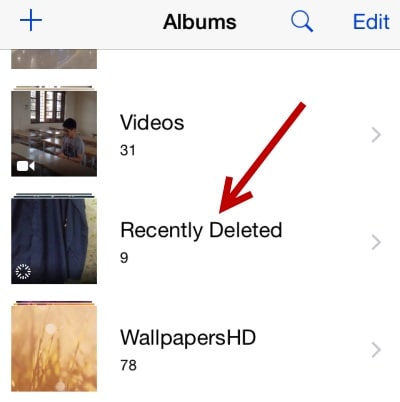
- Здесь вы можете просмотреть все фотографии, которые были удалены за последние 30 дней. Нажмите на кнопку «Выбрать», чтобы выбрать фотографии, которые вы хотите восстановить.
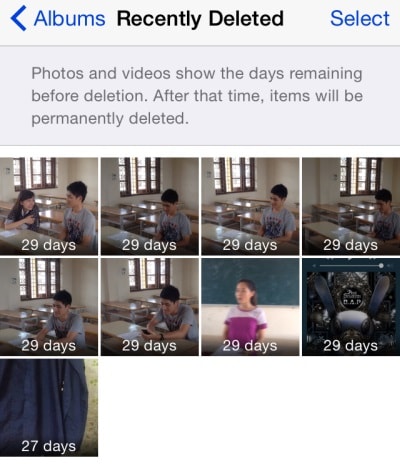
- После того, как вы сделали выбор, вы получите возможность либо удалить эти фотографии навсегда, либо восстановить их обратно на свой телефон. Нажмите на опцию «Восстановить».
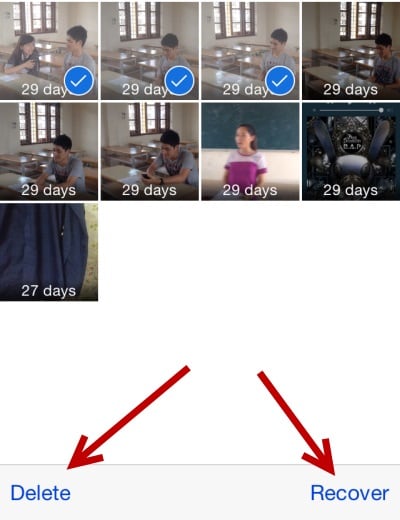
- Вам будет предложено подтвердить свой выбор. Нажмите на кнопку «Восстановить», в которой также будет указано количество фотографий, которые будут восстановлены.
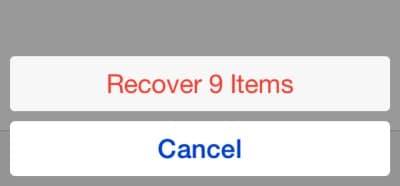
Вот и все! После этого все выбранные фотографии будут восстановлены обратно в их источник. Тем не менее, вы должны быть немного осторожны и следовать этому подходу заранее, поскольку в папке «Недавно удаленные» могут храниться только фотографии, которые были удалены за последние 30 дней. По истечении этого срока фотографии будут навсегда удалены с вашего устройства.
Решение 1. Выборочное восстановление фотографий из резервной копии iTunes
Если вы уже сделали резервную копию своих фотографий с помощью iTunes, вы также можете использовать ее для восстановления удаленного или потерянного контента. Единственная проблема заключается в том, что когда мы используем iTunes для восстановления резервной копии, он удаляет все существующие данные на нашем телефоне. Чтобы решить эту проблему и восстановить удаленные фотографии, вы можете использовать сторонний инструмент, например DrFoneTool – восстановление данных (iOS).

DrFoneTool – восстановление данных (iOS)
Предоставляет вам три способа восстановить потерянные фотографии после обновления iOS 15
- Извлекайте данные непосредственно из iPhone, резервной копии iTunes и резервной копии iCloud.
- Загрузите и извлеките резервную копию iCloud и резервную копию iTunes, чтобы извлечь из нее данные.
- Поддерживает новейшие iPhone и iOS
- Предварительный просмотр и выборочное восстановление данных в исходном качестве.
- Только для чтения и без риска.
Wondershare разработала полный инструмент для восстановления данных, который может помочь вам восстановить данные в различных сценариях. В этом случае мы будем использовать DrFoneTool — Data Recovery (iOS) для восстановления фотографий из предыдущей резервной копии iTunes без удаления существующего контента на нашем устройстве. Если ваши фотографии пропали после обновления iOS 15 и у вас есть предыдущая резервная копия iTunes, то это будет идеальным решением для вас.
- Запустите набор инструментов DrFoneTool на вашем Mac или ПК с Windows и перейдите в «Восстановление данныхмодуль из своего дома.

- Подключите ваше устройство к системе и позвольте приложению обнаружить его автоматически. Теперь выберите восстановление данных iOS из продолжения.

- На левой панели нажмите «Восстановить из файла резервной копии iTunes». Инструмент автоматически обнаружит все существующие файлы резервных копий iTunes и предоставит их основные сведения.

- Выберите файл и запустите его сканирование. Подождите некоторое время, пока приложение автоматически извлечет данные из файла.

- Выберите фотографии, которые вы хотите вернуть, и восстановите их на свой компьютер или прямо на свой iPhone. Просто перейдите на вкладку «Фотографии» и просмотрите фотографии. Все полученные данные будут разделены на разные категории.

Решение 2. Выборочное восстановление фотографий из резервной копии iCloud
Как и iTunes, DrFoneTool — Data Recovery (iOS) также можно использовать для восстановления фотографий из резервной копии iCloud. Если вы не используете DrFoneTool – Восстановление данных (iOS), вам сначала необходимо полностью перезагрузить устройство. Это связано с тем, что при настройке нового устройства предоставляется возможность восстановить резервную копию iCloud. Хорошо то, что DrFoneTool – восстановление данных (iOS) может помочь вам выборочно восстановить фотографии из резервной копии iCloud без необходимости перезагрузки устройства.
Таким образом, вам не придется избавляться от существующих данных при восстановлении резервной копии iCloud. Это делает его идеальным решением для восстановления фотографий, исчезнувших после обновления iOS 15.
- Запустите DrFoneTool – Восстановление данных (iOS) в своей системе и подключите к нему свой телефон. Для начала выберите восстановление данных с устройства iOS.

- Большой! Теперь на левой панели нажмите «Восстановить из файла резервной копии iCloud». Вам нужно будет войти в свою учетную запись iCloud в собственном интерфейсе, указав правильные учетные данные.

- После того, как вы вошли в свою учетную запись iCloud, приложение автоматически отобразит все предыдущие файлы резервных копий iCloud, связанные с вашей учетной записью. Выберите нужный файл и нажмите на кнопку «Скачать».

- Появится следующее всплывающее окно, в котором вас попросят выбрать тип данных, которые вы хотите загрузить. Убедитесь, что параметры «Фото и видео» включены, прежде чем нажимать кнопку «Далее».

- Пожалуйста, расслабьтесь и подождите некоторое время, пока приложение загрузит данные и отобразит их в разных категориях.
- На левой панели перейдите к опции «Фотографии» и просмотрите изображения, которые вы хотите получить. Выберите их и нажмите кнопку «Восстановить», чтобы вернуть их.

Помимо фотографий, вы также можете восстанавливать видео, контакты, сообщения, музыку и множество других типов данных с помощью DrFoneTool — Data Recovery (iOS). Это чрезвычайно удобный и сложный инструмент, который позволит вам выборочно восстанавливать данные из резервной копии iTunes и iCloud.
последние статьи